'>
यह हमेशा महत्वपूर्ण है आपके स्कैनर के लिए नवीनतम ड्राइवर हैं इसे टिपटॉप आकार में रखने के लिए और समग्र कंप्यूटर प्रदर्शन में सुधार करने के लिए। इस पोस्ट में, हम आपको नवीनतम प्राप्त करने के 2 आसान तरीके दिखा रहे हैं ScanSnap S1300i ड्राइवर ।
अपडेट करने के लिए 2 विकल्प ScanSnap S1300i ड्राइवर
नीचे दिए गए दोनों तरीके में काम करते हैं विंडोज 10 , 8.1 तथा 7 ।और जैसा कि विधि सूची से पता चलता है, आपको दोनों की कोशिश नहीं करनी है। यदि आप इसे मैन्युअल रूप से या स्वचालित रूप से करना चाहते हैं और अपनी पिक लेना चाहते हैं, तो निर्णय लें
- अपडेट स्कैनसैप S1300i ड्राइवर स्वचालित रूप से (अनुशंसित)
- अपडेट स्कैनसैप S1300i ड्राइवर को मैन्युअल रूप से अपडेट करें
विकल्प 1: अपडेट करें स्नैपशॉट S1300i ड्राइवर स्वचालित रूप से (अनुशंसित)
यदि आपके पास ड्राइवर को मैन्युअल रूप से अपडेट करने के लिए समय, धैर्य या कौशल नहीं है, तो आप इसे स्वचालित रूप से कर सकते हैं चालक आराम से ।
चालक आराम से स्वचालित रूप से आपके सिस्टम को पहचान लेगा और इसके लिए सही ड्राइवर ढूंढ लेगा। आपको वास्तव में यह जानने की आवश्यकता नहीं है कि आपका कंप्यूटर किस सिस्टम पर चल रहा है, आपको गलत ड्राइवर को डाउनलोड करने और स्थापित करने का जोखिम उठाने की आवश्यकता नहीं है, और आपको इंस्टॉल करते समय गलती करने की चिंता करने की आवश्यकता नहीं है। ड्राइवर इज़ी इसे सब संभालता है।
आप अपने ड्राइवरों को या तो अपने आप अपडेट कर सकते हैं नि: शुल्क या प्रो संस्करण चालक के आराम से। लेकिन प्रो संस्करण के साथ इसमें सिर्फ 2 क्लिक लगते हैं (और आपको पूर्ण समर्थन और 30 दिन की मनी बैक गारंटी मिलती है):
- डाउनलोड और Driver Easy स्थापित करें।
- चालक आराम से चलाएं और क्लिक करें अब स्कैन करें बटन। ड्राइवर इज़ी आपके कंप्यूटर को स्कैन करेगा और किसी भी समस्या का पता लगाएगा।

- क्लिक सब अद्यतित का सही संस्करण डाउनलोड करने और स्थापित करने के लिए सब ड्राइवर जो आपके सिस्टम से गायब हैं या पुराना है (इसके लिए इसकी आवश्यकता है) प्रो संस्करण - जब आप अद्यतन सभी पर क्लिक करते हैं तो आपको अपग्रेड करने के लिए प्रेरित किया जाएगा)।
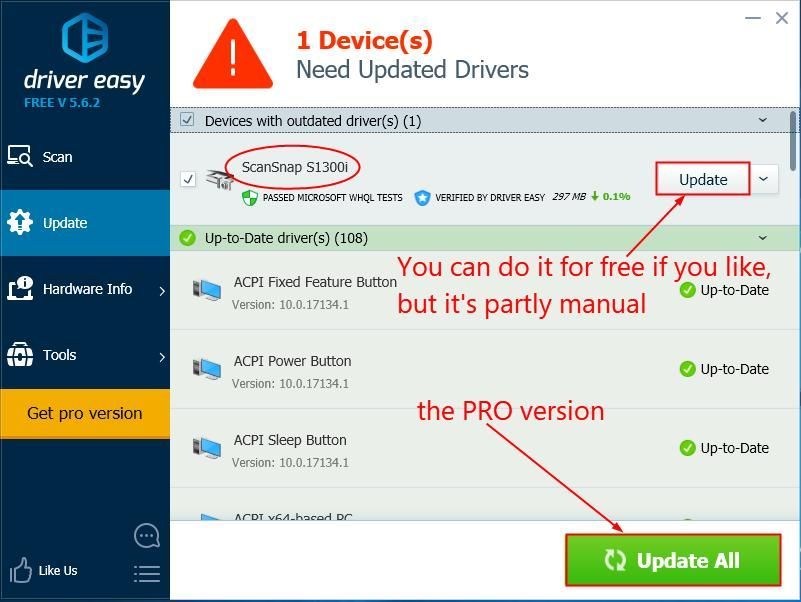
- परिवर्तनों को प्रभावी करने के लिए अपने कंप्यूटर को पुनरारंभ करें।
विकल्प 2: अपडेट करें स्नैपशॉट S1300i ड्राइवर मैन्युअल रूप से
चेतावनी : गलत ड्राइवर को डाउनलोड करना या इसे गलत तरीके से इंस्टॉल करना आपके पीसी की स्थिरता से समझौता कर सकता है और यहां तक कि पूरे सिस्टम के क्रैश होने का कारण भी बन सकता है। तो कृपया अपने स्वयं के जोखिम पर आगे बढ़ें।इसके अनुसार Fujitsu की आधिकारिक वेबसाइट, स्कैनसैप S1300i ड्राइवर में पैक किया गया है स्कैनसैप मैनेजर (जो हम चरणों में डाउनलोड करेंगे)। और हमें भी करना पड़ सकता है स्कैनसैप इंस्टॉलर पहली जगह में यह सुनिश्चित करने के लिए कि हम स्थापित कर सकते हैं स्कैनसैप मैनेजर ।
- के लिए जाओ स्कैनसैप सॉफ्टवेयर डाउनलोड ।
- चुनते हैं स्कैनसैप S1300i , चुनें आपका OS , और फिर क्लिक करें सॉफ्टवेयर सूची प्रदर्शित करें ।
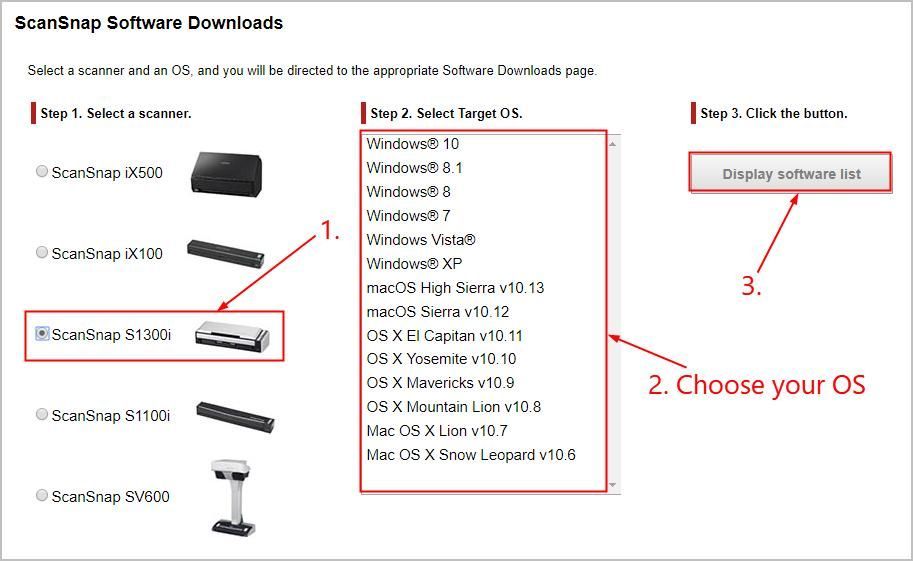
- क्लिक डाउनलोड में स्कैनसैप इंस्टॉलर तथा डाउनलोड में स्कैनसैप मैनेजर ।
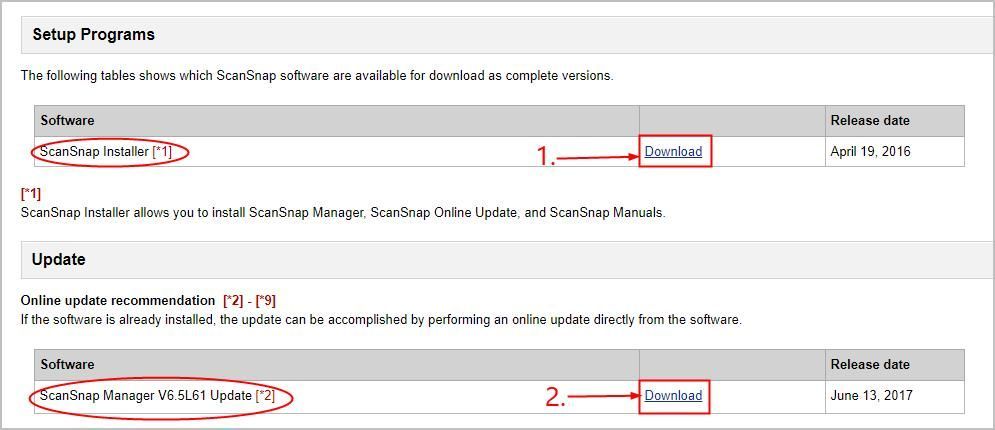
- डाउनलोड पर डबल क्लिक करें स्कैनसैप इंस्टॉलर फ़ाइल और स्थापित करने के लिए ऑन-स्क्रीन निर्देशों का पालन करें।
- परिवर्तनों को प्रभावी करने के लिए अपनी संगति पुनः आरंभ करें। फिर डाउनलोड पर डबल क्लिक करें स्कैनसैप मैनेजर और इंस्टॉल को पूरा करने के लिए ऑन-स्क्रीन निर्देशों का पालन करें।
- परिवर्तनों को प्रभावी करने के लिए अपने कंप्यूटर को पुनरारंभ करें।
अब बधाई! आपने पहले ही अपना अपडेट कर लिया है स्कैनसैप S1300i आपके कंप्यूटर पर स्कैनर ड्राइवर सफलतापूर्वक।यदि आपके कोई और प्रश्न हैं, तो नीचे टिप्पणी करने के लिए स्वतंत्र महसूस करें।

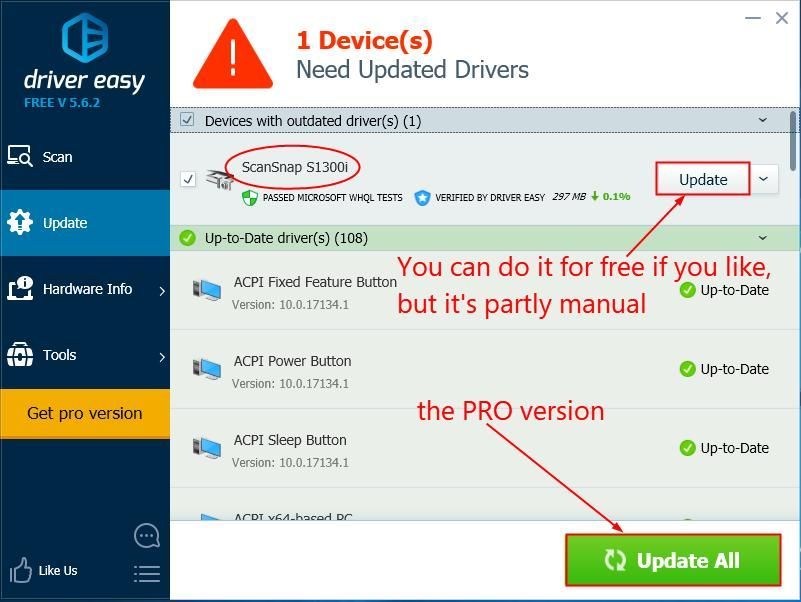
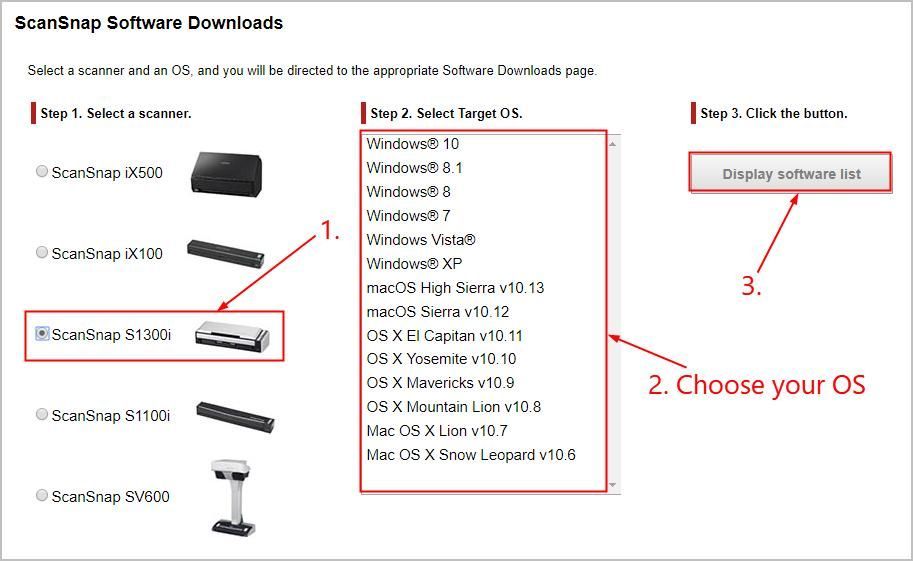
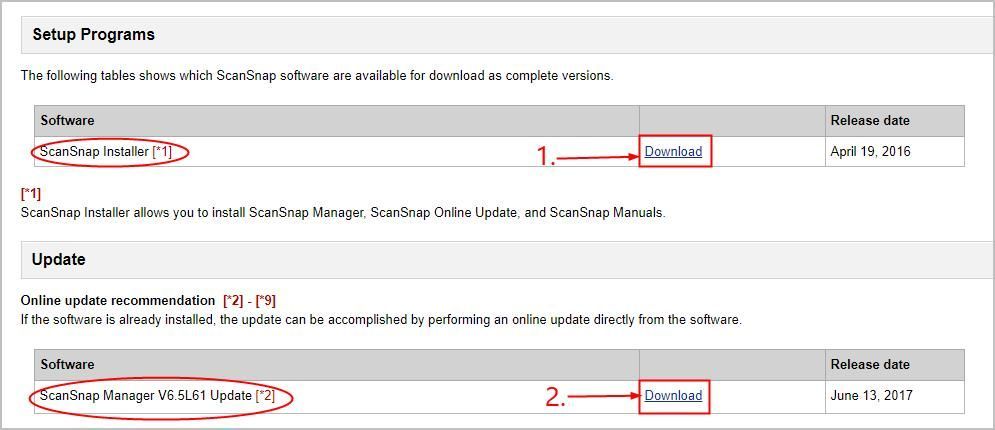

![[2022 फिक्स] ईएसओ गेम सर्वर से कनेक्ट करने में असमर्थ त्रुटि](https://letmeknow.ch/img/knowledge/58/eso-unable-connect-game-server-error.png)




